Opa, Cristiano Alves da CA Cursos, trazendo o tutorial de como Remover Conta Google Motorola Moto G4 ,G4 PLus Android 7.0,7.1.1 Patch abril ate julho de 2018 – Novo método. Siga todos os passos abaixo para conseguir realizar o procedimento.
Do que vai precisar?
– Bateria carregada;
– Conexão com internet;
– Conta e-mail ativo;
– Drive Motorola;
– Cabo USB;
– FRP Motorola 2018.zip
– Winrar.
Como fazer?
1- Conecte a uma rede Wi-Fi volte para menu Bem-Vindo;
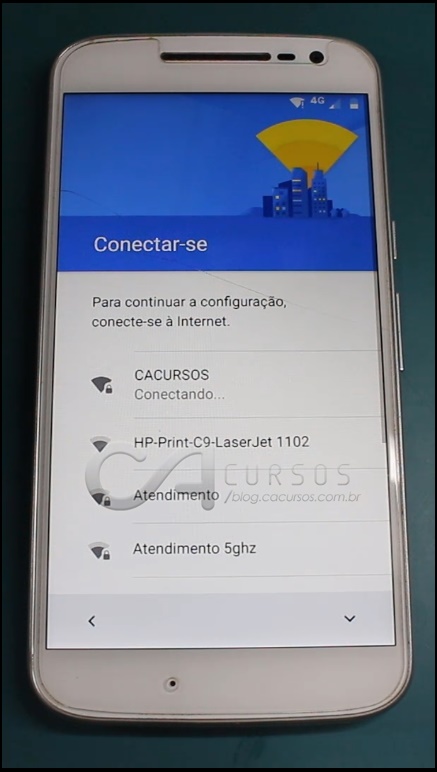
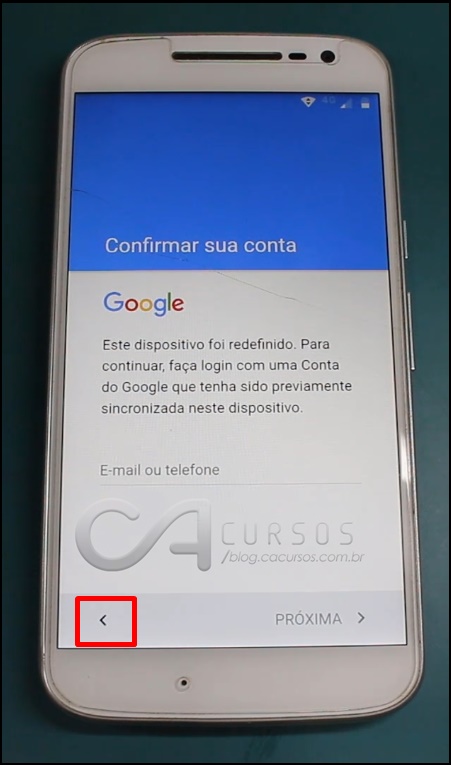

2- Clique em configurações de visão;

3- Clique em TalkBack, em seguida clique para ativar;

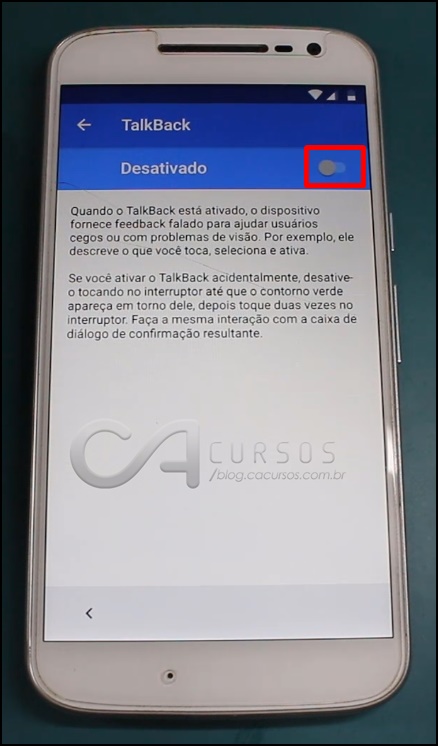
4- Clique em OK;

5- Faça “L” para abrir as opções;

6- Clique uma vez para selecionar e duas vezes em configurações do Talkback para abrir;
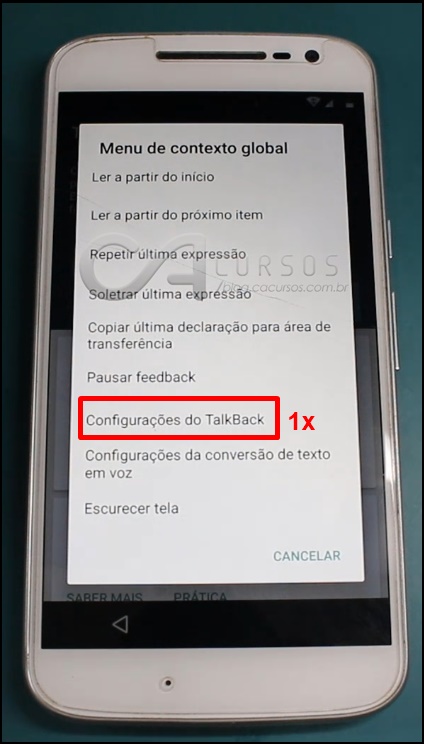

7- Pressione os botões de volume + e – ao mesmo tempo;

8- Clique uma vez para selecionar “sempre mostrar este aviso” clique duas vezes para desmarcar em seguida clique uma vez para selecionar “OK” clique duas vezes para confirmar;

9- Clique em “Configurações da conversão de texto em voz”;

10- Puxe a barra de lado, em seguida clique em “Página inicial das configurações”;
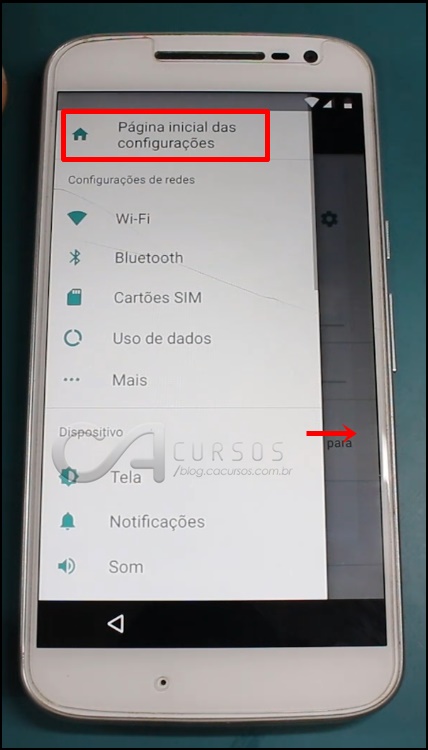
11- Clique em segurança;
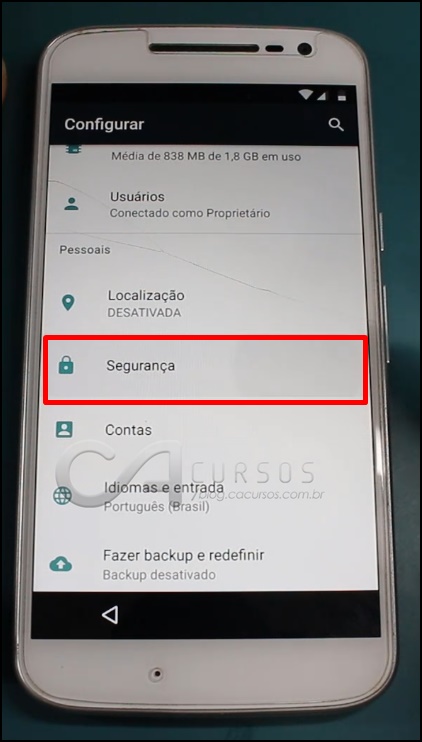
12- Clique em fontes desconhecida em seguida clique em “OK”;
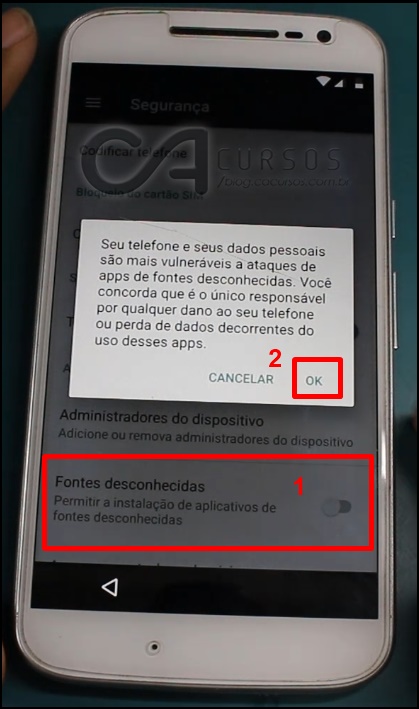
13- Volte até o menu de configuração e clique em Aplicativos;
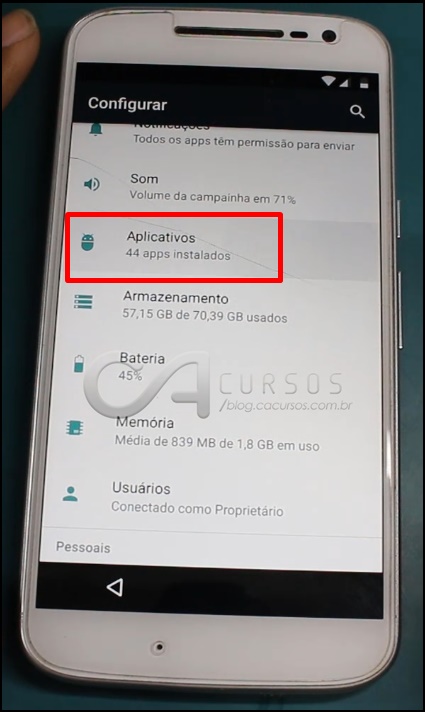
14- Navegue até “Youtube” e clique para abrir;

15- Clique em “notificações” em seguida clique na engrenagem;

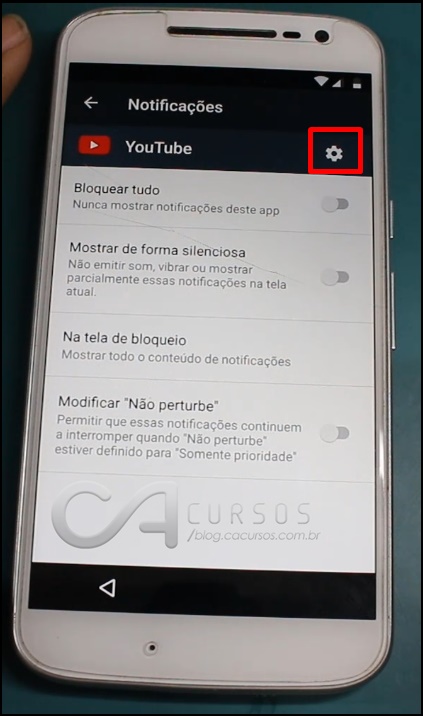
16- Clique em Sobre em seguida clique em “Termos de serviço do Youtube”;


17- Clique em “Aceitar e continuar” em seguida clique em “NÃO OBRIGADO”;
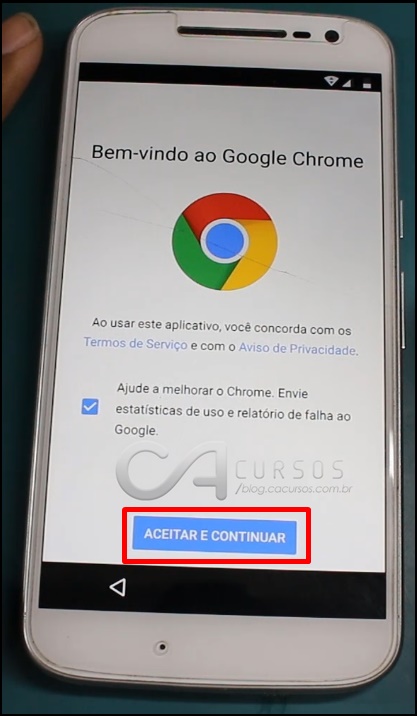
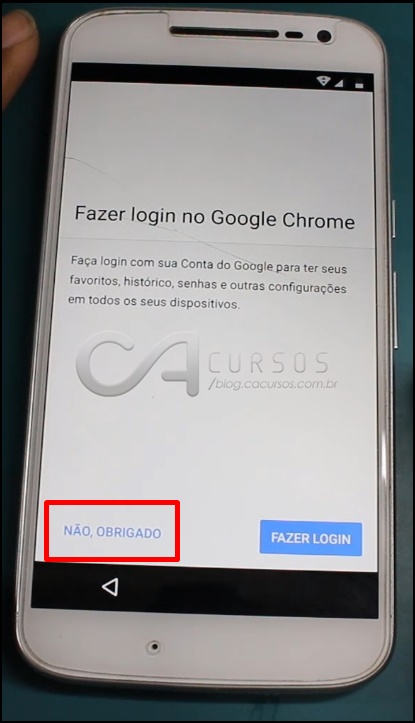
18- Na barra de “Url” digite goo.gl/6CcHKb em seguida clique para confirmar;

19- Clique em Download Remote 1
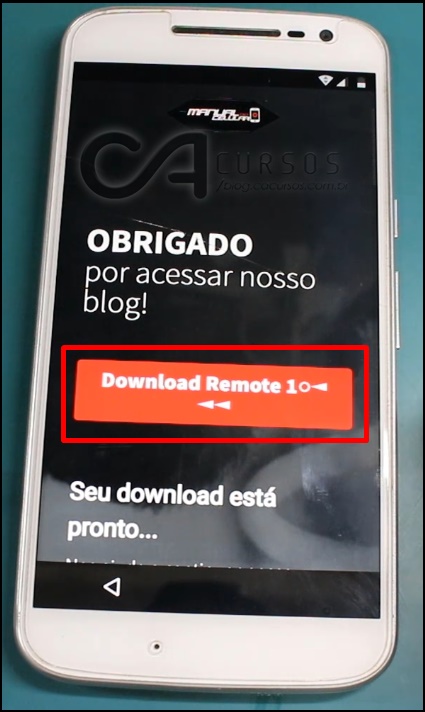
20- Clique em DOWNLOAD;

21- Clique em “Atualizar permissões “em seguida clique em Permitir;

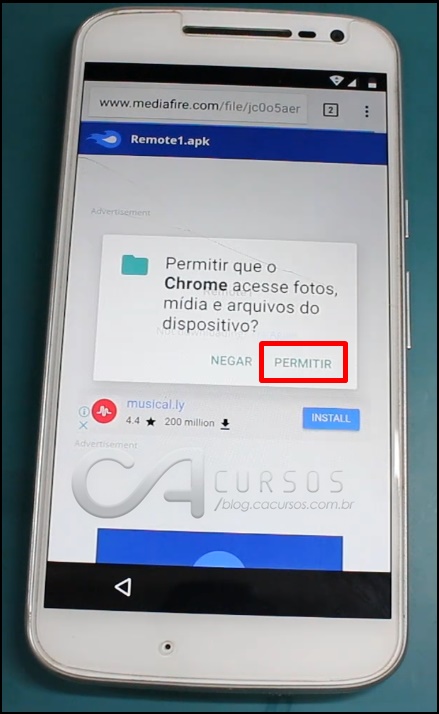
22- Clique em “OK” e aguarde, em seguida clique em “ABRIR”;
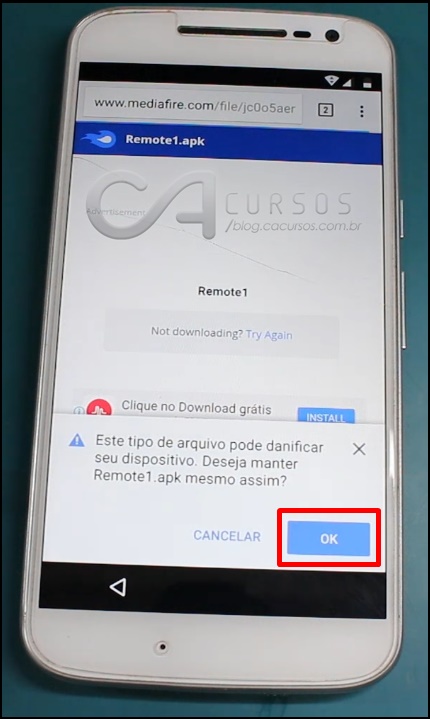
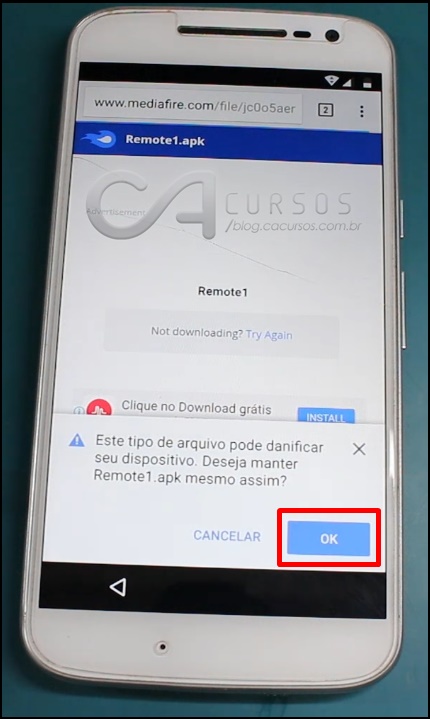
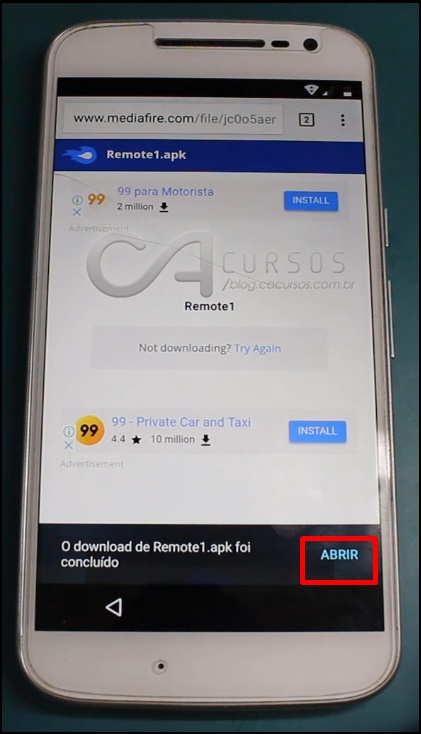
23- Clique em “PRÓXIMO” em seguida clique em “INSTALAR” e aguarde;

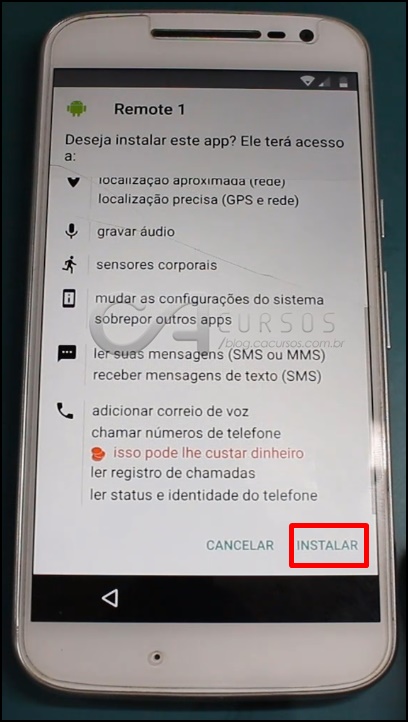
24- Clique em “ACEITAR” e aguarde a instalação;
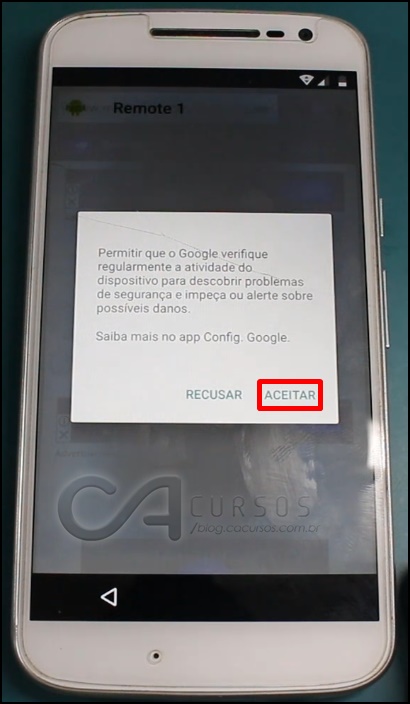

25- Clique em CONCLUÍDO;

26- Volte até o menu de Aplicativos;


27- Navegue no menu e clique em Google Play Services;

28- Clique em Forçar parada, em seguida clique em OK;

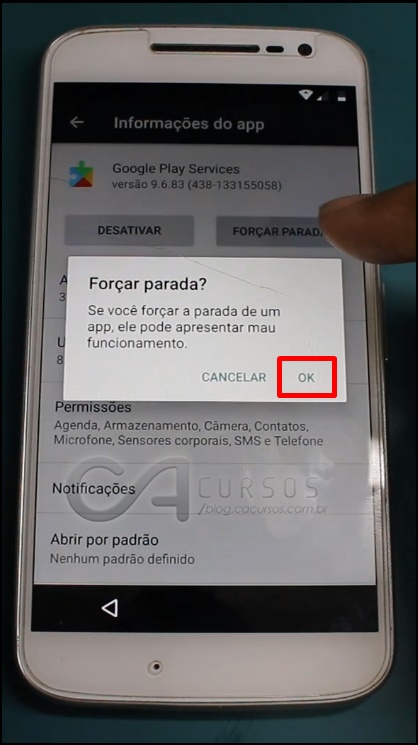
29- Clique em ARMAZENAMENTO;

30- Clique em Limpar Cache, em seguida clique em gerenciar espaço;
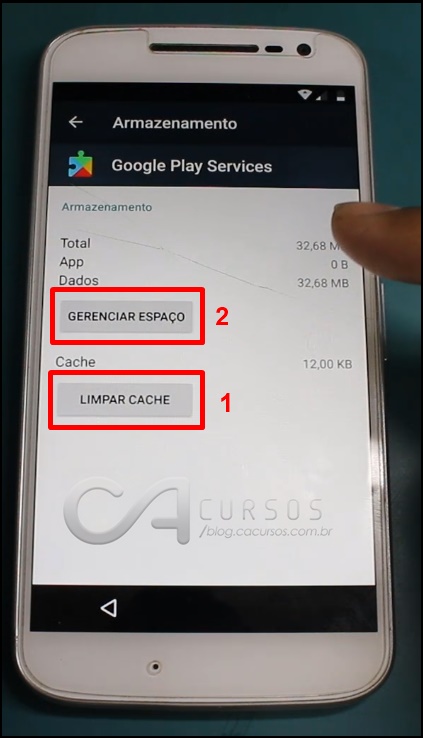
31- Clique em limpar todos os dados, em seguida clique em OK;
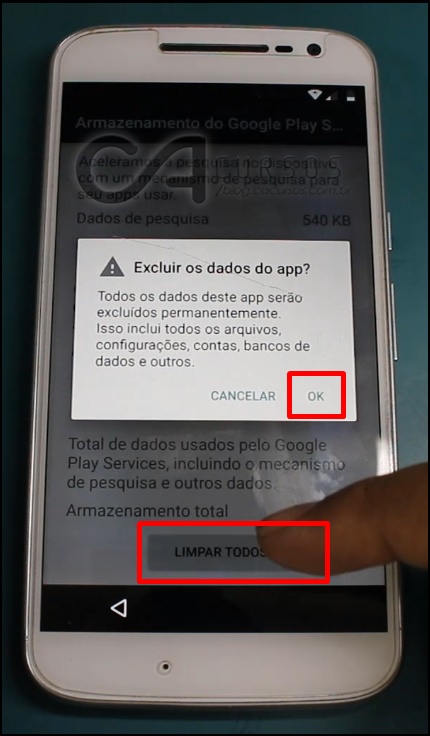
32- Clique em Forçar parada, em seguida clique em OK;
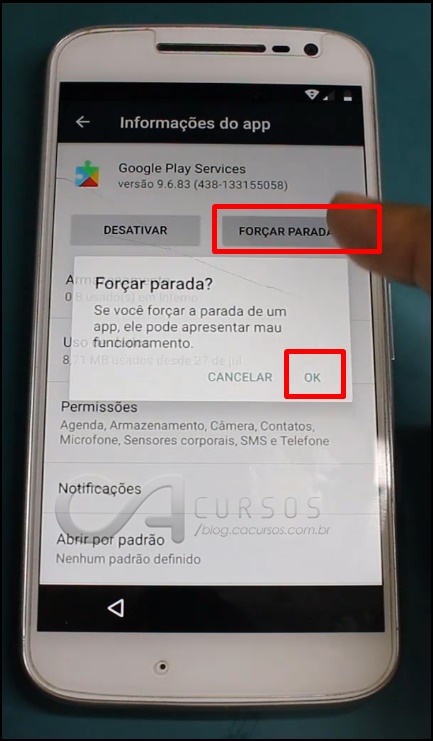
33- Clique em desativar em seguida clique em desativar APP;
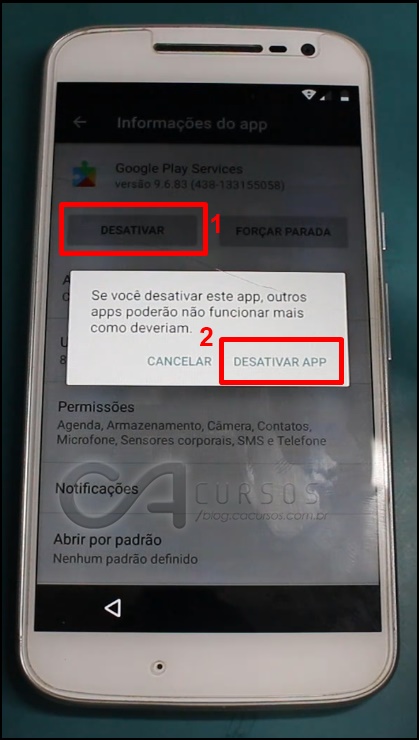
34- Volte até o menu de Aplicativos e clique em Google Play Store;
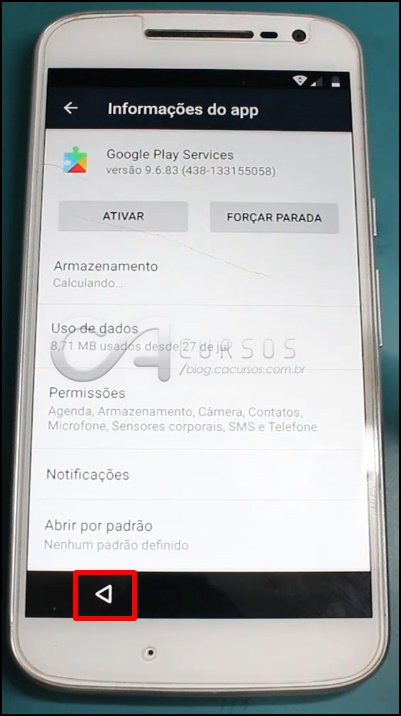

35- Clique em Forçar parada, em seguida clique em OK;

36- Clique em desativar, em seguida clique em desativar APP;
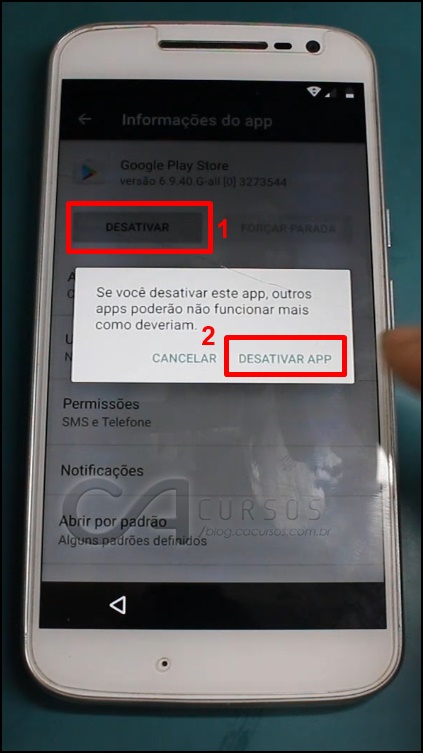
37- Clique em Teste de CQA;
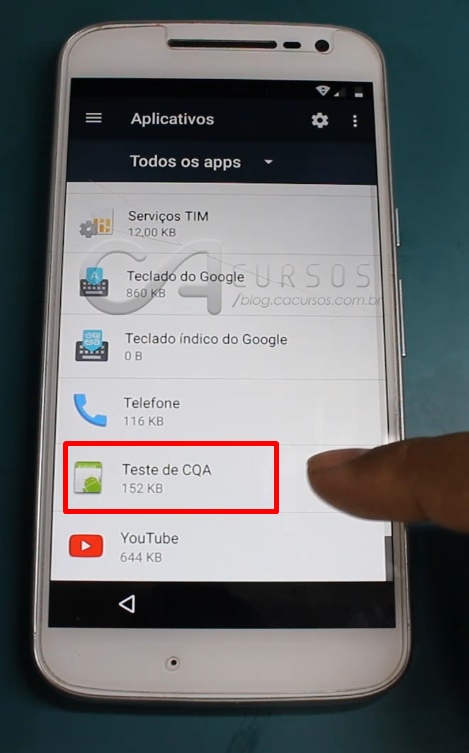
38- Clique em Forçar parada, em seguida clique em OK;

39- Clique em desativar, em seguida clique em desativar APP;

40- Volte até o menu de Aplicativos e clique em Ajuda do dispositivo;

41- Clique em Forçar parada, em seguida clique em OK;
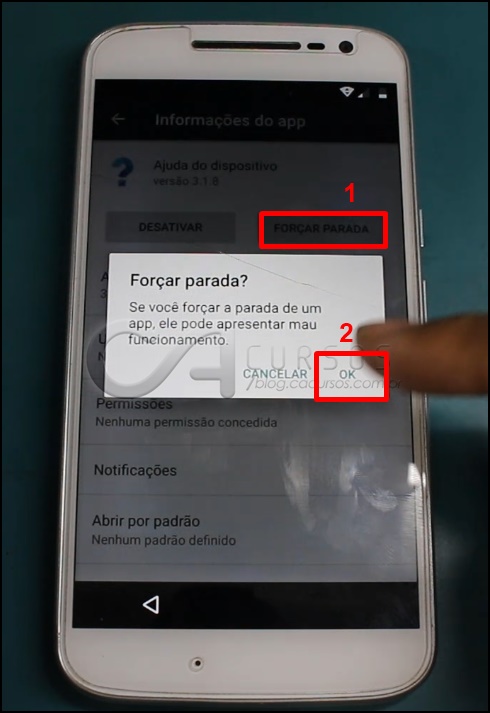
42- Clique em desativar, em seguida clique em desativar APP.

43- Volte até o menu de configuração e clique em “contas”;
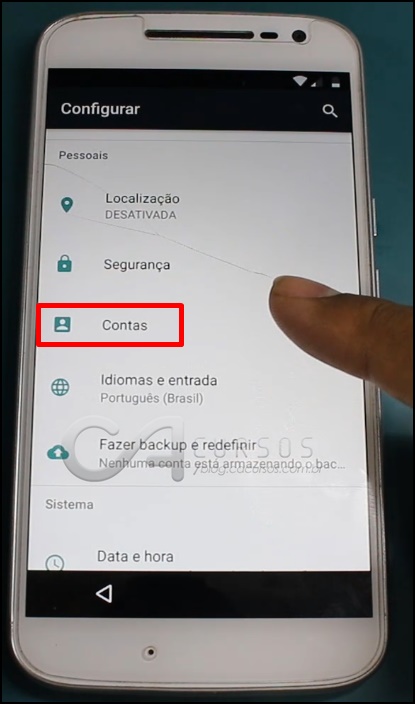
44- Clique em “Adicionar conta” em seguida em Google;
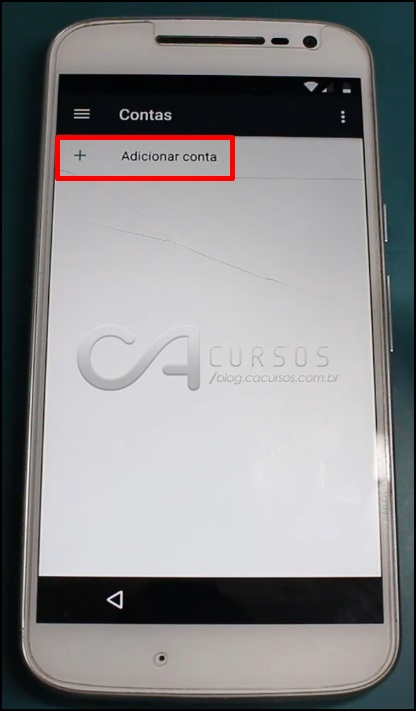
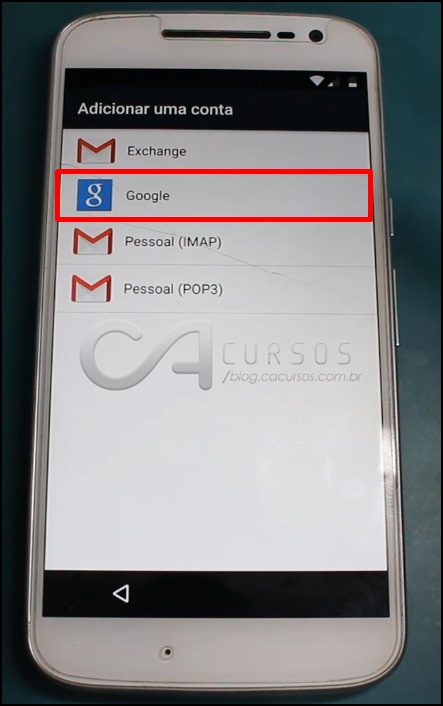
45- Agora coloque seu e-mail e sua senha clique em próxima;


46- Clique em Aceitar e aguarde o aparelho reiniciar;
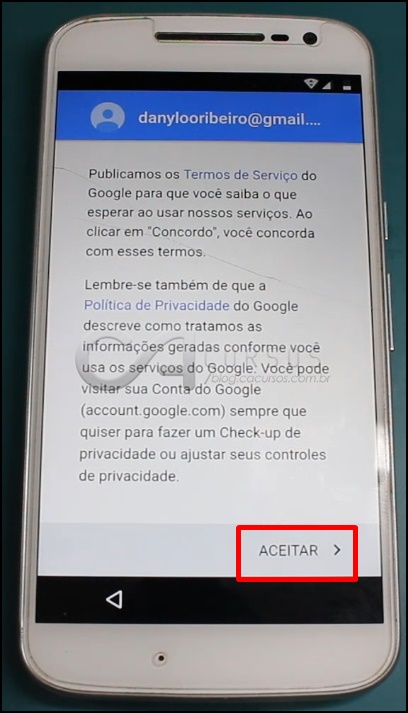

47- O aparelho vai reiniciar com uma mensagem do TalkBack. Clique uma vez para selecionar “SAIR” clique duas vezes para confirmar;
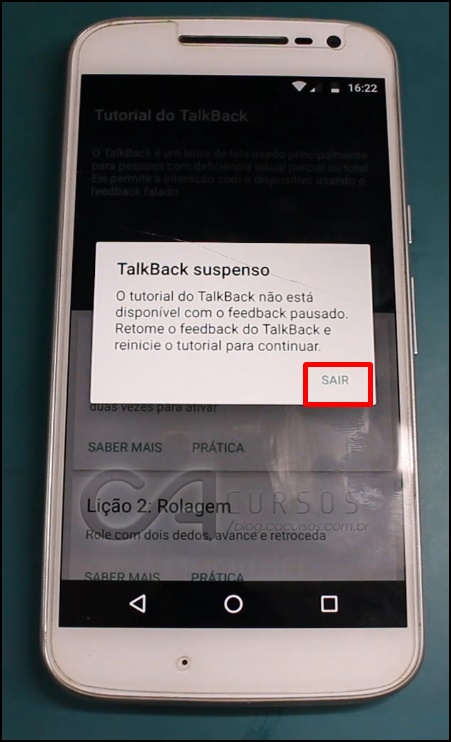
48-Clique “DESATIVAR TALKBACK”;

49- Vai voltar para o menu Bem-Vindo;

50- Clique em configurações de visão;
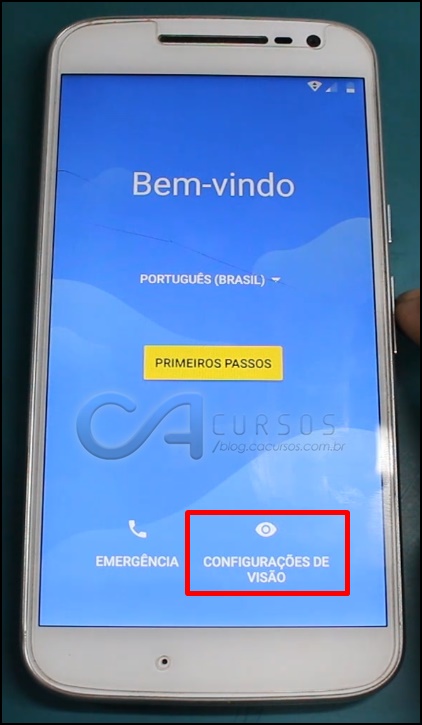
51- Clique em TalkBack em seguida clique para desativar;

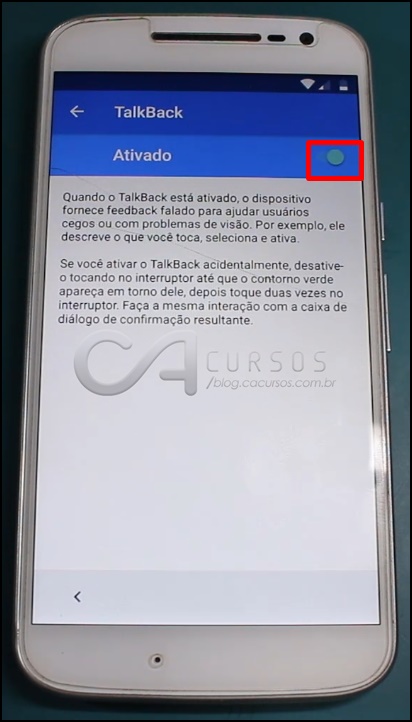
52- Clique em OK;
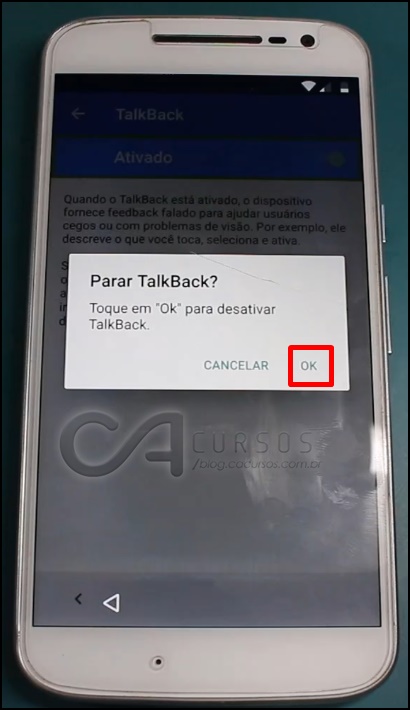
53- Volte para o menu Bem-Vindo e desligue o aparelho;

54- Agora pressione o botão de (volume-) + (Power) até o aparelho entrar em modo Fastboot;
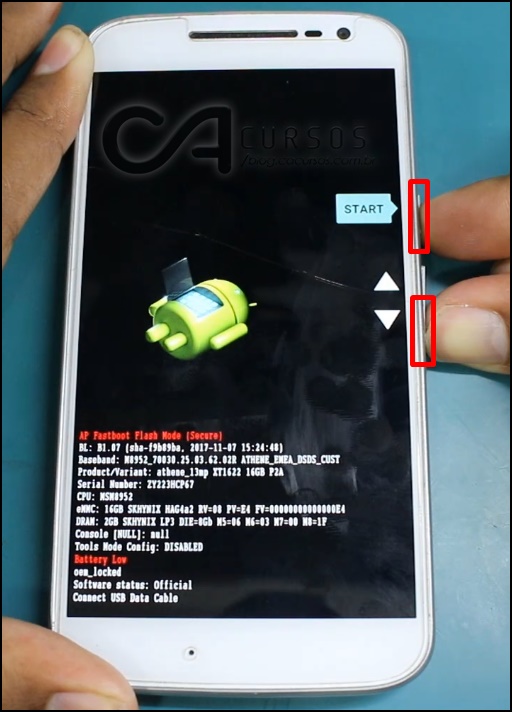
55- Conecte o cabo USB;

56- Na área de trabalho clique com botão direito do mouse em cima do arquivo FRP Motorola, em seguida clique em extrair aqui;
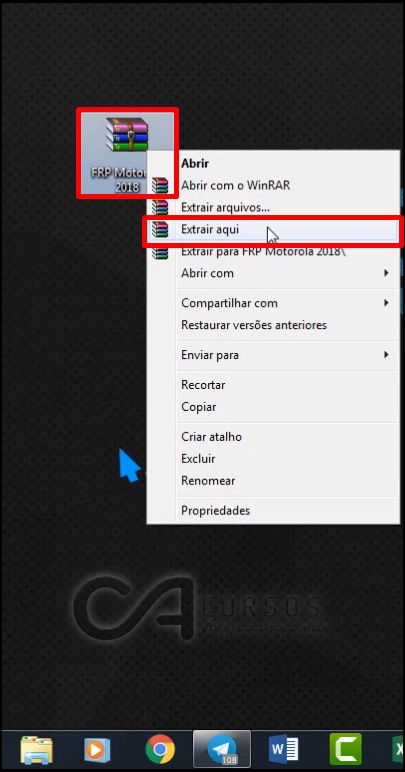
57- Clique duas vezes na pasta FRP Motorola, em seguida clique em “Motorola FRP”;
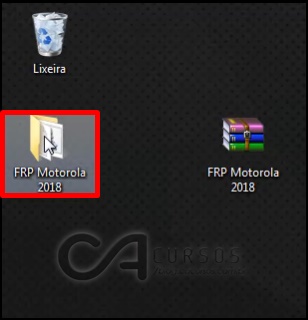

58- Dentro da pasta clique em senha.txt para abrir;

59- Selecione a senha em seguida clique copiar;

60- No programa Motorola FRP clique com botão direito do mouse e selecione a opção colar ou (CRTL + V) do teclado;

61- Agora aperte Enter para entrar aguarde o aparelho vai reiniciar 3 vezes;
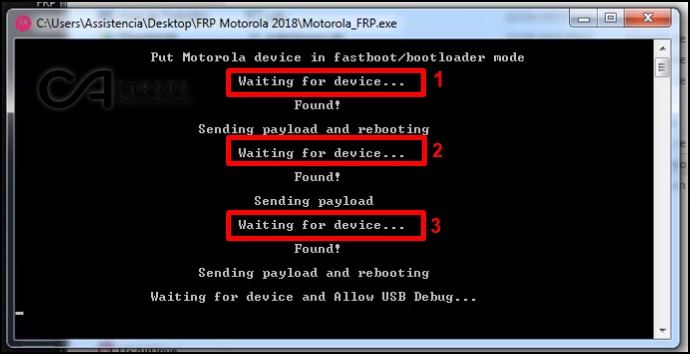

62- Agora o aparelho vai reiniciar, ao aparecer a janela “permitir a depuração USB?”, marque a caixinha, em seguida clique em Ok e aguarde;

63- O aparelho vai reiniciar;

64- Desconecte o cabo USB;

NO CASO DE ERRO!
Se o aparelho reiniciar e não tiver removido a conta
65- Desligue o aparelho;
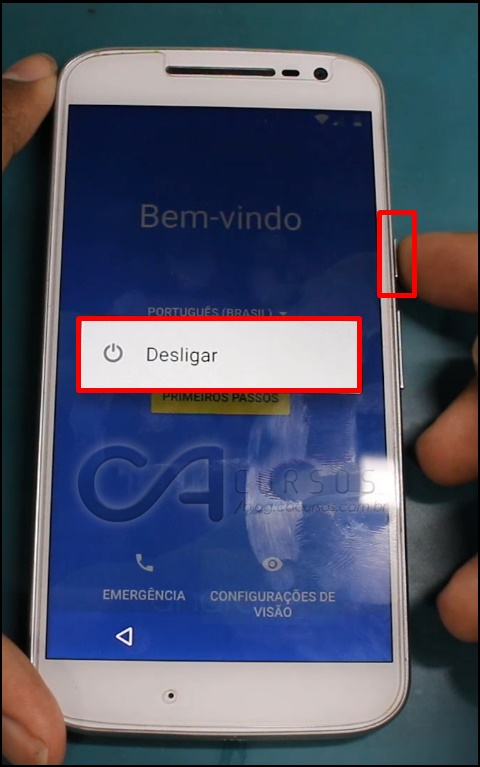
66- Agora pressione o botão de (volume-) + (Power) até o aparelho entrar em modo Fastboot;

67- Conecte o cabo USB;

68- Como os botão de (volume-) navegue até a opção “FACTORY MODE” e selecione com o botão POWER;
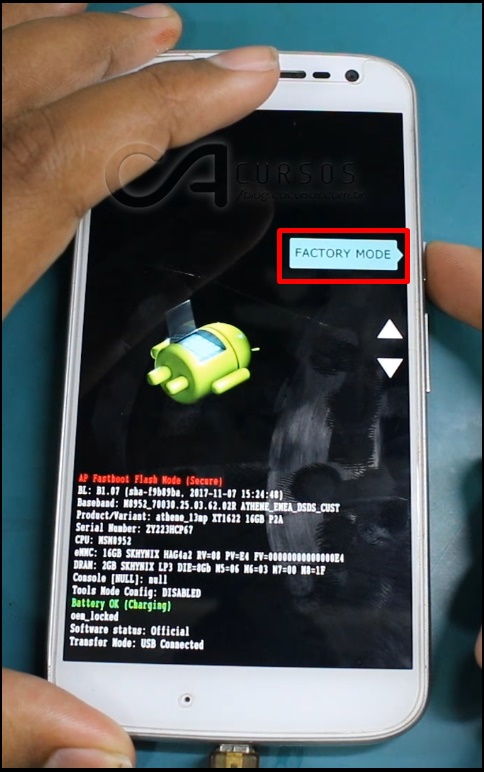
69- Na pasta FRP Motorola clique no arquivo executável “Tira erro FRP”;

70- Agora aperte qualquer tecla para continuar 4 vezes na 5 vezes para fechar;

71- Desconecte o cabo USB. Pronto, seu aparelho vai reiniciar sem a conta google.

Então você aprendeu como Remover Conta Google Motorola Moto G4 ,G4 PLus Android 7.0,7.1.1 Patch abril ate julho de 2018 – Novo método? Basta seguir o passo a passo que você consegue. Se tiver alguma dúvida clique aqui e deixe o seu comentário. Nos acompanhe também lá no Instagram @Cacursos e no YouTube continue acompanhando nosso blog.
Até a próxima postagem e … Aquele abraço!